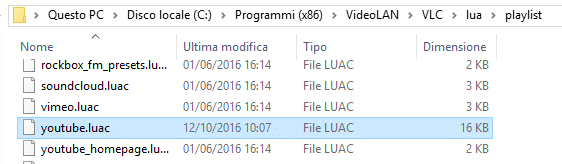E' un problema noto; qui sotto viene presentata la soluzione.
(da https://www.latecnosfera.com/2016/10/vlc-non-in-grado-aprire-mrl.html, con inserimeto della riga **)
Da cosa è causato il problema?
I protocolli di trasmissione di YouTube possono subire cambiamenti nel tempo, e in alcuni casi questi cambiamenti potrebbero far sì che VLC non sia più in grado di aprire alcuni (o tutti) i video presenti su questa piattaforma.
In questi casi, i programmatori di VLC tentano di risolvere l’errore prima possibile, ma la correzione (una volta implementata) non viene rilasciata immediatamente nella versione pubblica del programma.
Come risolvere
Innanzitutto, prova ad aggiornare VLC all’ultima versione disponibile, scaricandola dal sito ufficiale.
Se nonostante l’aggiornamento il problema fosse ancora presente, dovrai scaricare un un piccolo file dalla versione in via di sviluppo di VLC, e sovrascrivere quello corrispondente presente nella tua.
Ecco come fare:
- Chiudi VLC.
- Fai clic sul seguente collegamento:
File youtube.lua – Ultima versione
- Seleziona tutto il contenuto della pagina, quindi copialo negli appunti:

- Apri il Blocco note ed incolla il contenuto copiato:

- Salva il file con nome, inserendo youtube.luac nel campo Nome file, e selezionando Tutti i file nel campo Salva come:

- A questo punto, copia il file in uno dei seguenti percorsi, a seconda del tuo sistema operativo:
Windows 64 bit: C:\Program Files (x86)\VideoLAN\VLC\lua\playlist\
Windows 32 bit: C:\Program Files\VideoLAN\VLC\lua\playlist\
Mac: /Applications/VLC.app/Contents/MacOS/share/lua/playlist/
Linux 64 bit: /usr/lib64/vlc/lua/playlist/
Linux 32 bit: /usr/lib/vlc/lua/playlist/
Ad esempio, nel caso di Windows a 64 bit (il più comune), avremo: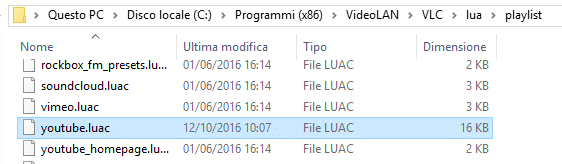
**Cambiare nome all'attuale file youtube.luac per conservarlo (per qualunque eventualità può essere ripristinato).
- Se hai seguito le istruzioni correttamente, ti verrà chiesto se intendi sovrascrivere il file youtube.luac già presente nella cartella di destinazione. Conferma l’operazione.
- Ecco fatto, sei finalmente pronto a goderti lo streaming di qualsiasi video di YouTube direttamente in VLC!
Se in futuro il problema dovesse ripresentarsi, non dovrai far altro che ripetere la procedura, sperando che i programmatori nel frattempo abbiano già corretto l’errore con l’ultima versione del file youtube.luac.
Infine, ricorda che l’esecuzione di video di YouTube potrebbe sospendersi se passi da punto di esecuzione all’altro, perciò (per non rischiare) dovresti sempre far partire il video dall’inizio, limitandoti a metterlo in pausa all’occorrenza.